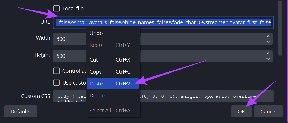Reparar que un dispositivo conectado al sistema no funciona
Miscelánea / / November 28, 2021
Al conectar el dispositivo iOS o iPadOS a una computadora, muchos usuarios encontraron un error que indicaba Un dispositivo conectado al sistema no está funcionando. Esto sucede cuando el sistema operativo Windows no puede conectarse con su iPhone o iPad. Si usted también es uno de los usuarios afectados, todavía no es necesario que tome medidas extremas. A través de esta guía, lo guiaremos a través de diferentes métodos de solución de problemas para resolver el problema Un dispositivo conectado al sistema no funciona con Windows 10.
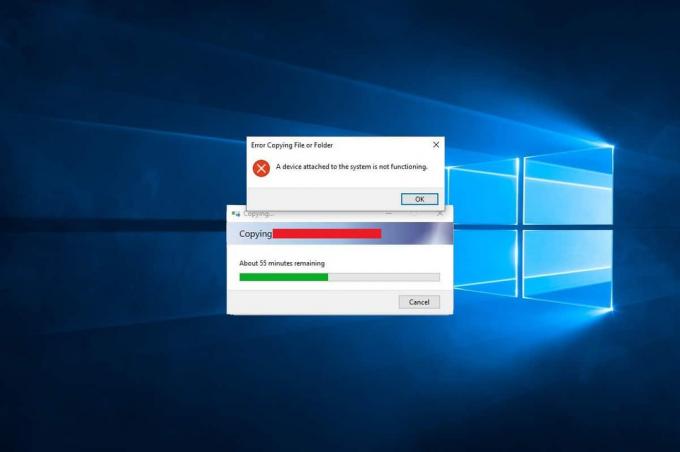
Contenido
- Reparar Un dispositivo conectado al sistema no funciona Windows 10.
- Método 1: vuelva a conectar su dispositivo iOS
- Método 2: use un cable USB a Lightning / Type-C diferente
- Método 3: reinicie su sistema Windows 10.
- Método 4: Actualice / reinstale el controlador del iPhone de Apple.
- Método 5: Espacio de almacenamiento despejado
- Método 6: instalar / actualizar iTunes
- Método 7: configurar fotos para conservar originales
- Método 8: Restablecer ubicación y privacidad
- Método 9: actualizar iOS / iPadOS
Reparar Un dispositivo conectado al sistema no funciona Windows 10
Básicamente, este es un problema de compatibilidad que ocurre entre su iPhone / iPad y su PC con Windows. De hecho, este es un error exclusivo de Windows; no ocurre en macOS. Parece que la mayoría de los usuarios de iPhone y iPad encuentran este error después de conectar sus dispositivos iOS a una PC con Windows para cargar imágenes y videos. Las razones comunes son:
- Aplicación de iTunes obsoleta
- Controladores de dispositivos de Windows incompatibles
- IOS / iPad OS obsoletos
- Problemas con el cable de conexión o el puerto de conexión
- Sistema operativo Windows desactualizado
Hemos explicado varios métodos para, potencialmente, reparar un dispositivo conectado al sistema que no funciona correctamente en sistemas Windows 10. Si su software iOS no es compatible con iTunes, aún puede utilizar los mismos métodos.
Método 1: vuelva a conectar su dispositivo iOS
Este error puede ocurrir como resultado de una enlace inadecuado entre su iPhone y su computadora con Windows. Quizás,
- el cable no está conectado correctamente al puerto USB,
- o el cable de conexión está dañado,
- o el puerto USB está defectuoso.

Puede intentar volver a conectar su iPhone y confirmar si puede reparar un dispositivo conectado al sistema que no funciona correctamente.
Leer también:Reparar Windows 10 que no reconoce el iPhone
Método 2: use un cable USB a Lightning / Type-C diferente
Los cables Lightning de Apple son propensos a deteriorarse con el tiempo. Si el cable está dañado,
- puedes enfrentarte problemas durante la carga tu iPhone,
- o puede que hayas conseguido Es posible que el accesorio no sea compatible mensaje.
- o Un dispositivo conectado al sistema no está funcionando error.

Por lo tanto, use un cable de conexión diferente para restablecer la conexión entre su iPhone / iPad y su computadora de escritorio / computadora portátil con Windows.
Método 3: reinicie su sistema Windows 10
Un reinicio de su computadora lo ayudará a resolver fallas menores con el dispositivo, y podría solucionar el error Un dispositivo conectado al sistema no funciona con el error de Windows 10. Reinicie la computadora y vea si el problema está resuelto.

Si estos métodos básicos de solución de problemas no pueden solucionar el problema Un dispositivo conectado al sistema no funciona, probaremos soluciones más complejas para deshacernos de dicho error.
Leer también:Reparar iPhone no puede enviar mensajes SMS
Método 4: Actualizar / reinstalar el controlador de iPhone de Apple
Debe actualizar los controladores de dispositivo iPhone o iPad en su PC con Windows 10 manualmente, para verificar si esto resuelve el problema Un dispositivo conectado al sistema no funciona con Windows 10.
Nota: Asegúrese de tener una conexión a Internet estable con buena velocidad para actualizar los controladores sin interrupciones.
Siga los pasos que se indican a continuación para actualizar los controladores de dispositivos de Apple:
1. Clickea en el Búsqueda de Windows barra y busque Administrador de dispositivos. Ábralo desde los resultados de la búsqueda, como se muestra a continuación.

2. Haga clic derecho en su Dispositivo de Apple desde el Dispositivos portables lista.
3. Ahora, haga clic en Actualizar controlador, como se resalta.
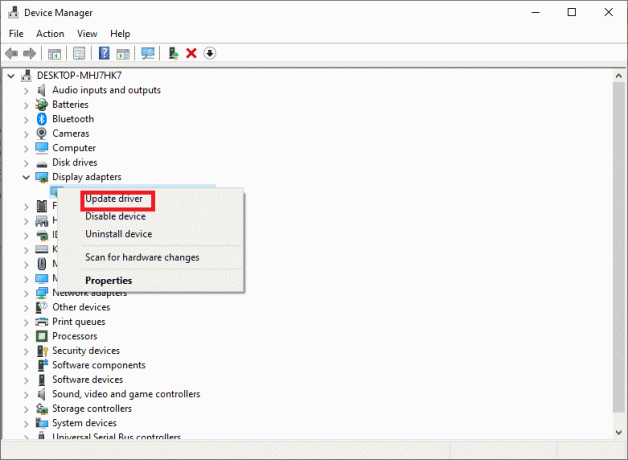
Los controladores de su iPhone se actualizarán en su computadora con Windows y se resolverán los problemas de compatibilidad. De lo contrario, puede reinstalar el controlador de Apple de la siguiente manera:
1. Lanzamiento Administrador de dispositivos y vaya a Apple Driver, como antes.
2. Haga clic derecho en Controlador de iPhone de Apple y seleccione Desinstalar dispositivo, como se muestra.

3. Reinicie su sistema y luego, vuelva a conectar su dispositivo iOS.
4. Haga clic en Ajustes de Menu de inicio y luego, haga clic en Actualización y seguridad, como se representa.
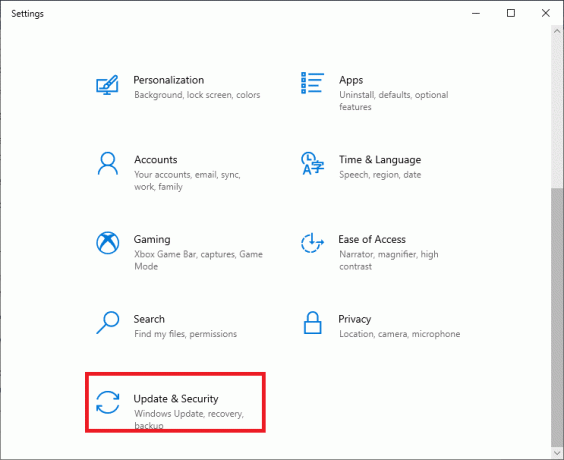
5. Verá una lista de todas las actualizaciones disponibles en el Actualizaciones disponibles sección. Instalar en pc controlador de iPhone de aquí.

Método 5: Espacio de almacenamiento despejado
Dado que los medios se convierten en imágenes y videos HEIF o HEVC antes de transferirse a las PC, la escasez de espacio de almacenamiento en su dispositivo iOS podría disparar Un dispositivo conectado al sistema no está funcionando asunto. Por lo tanto, antes de continuar con las otras correcciones, le sugerimos que compruebe el espacio de almacenamiento disponible en su iPhone / iPad.
1. Ve a la Ajustes aplicación en tu iPhone.
2. Toque en General.
3. Haga clic en Almacenamiento de iPhone, Como se muestra abajo.

Debes tener al menos 1 GB de espacio libre en tu iPhone o iPad, en todo momento. Si nota que la habitación utilizable es menor que el espacio deseado, libere espacio en su dispositivo.
Leer también:Cómo restaurar la copia de seguridad de Whatsapp desde Google Drive a iPhone
Método 6: instalar / actualizar iTunes
Aunque es posible que no esté utilizando iTunes para fusionar o hacer una copia de seguridad de los datos en su iPhone o iPad, es crucial tenerlo habilitado en su dispositivo. Esto ayudará a evitar problemas al compartir imágenes y videos. Dado que una versión obsoleta de iTunes puede causar un problema de Un dispositivo conectado al sistema no funciona, actualice la aplicación iTunes siguiendo estos pasos:
1. Buscar Actualización de software de Apple en el Búsqueda de Windows, como se ilustra a continuación.
2. Lanzamiento Actualización de software de Apple haciendo clic en Ejecutar como administrador, como se resalta.
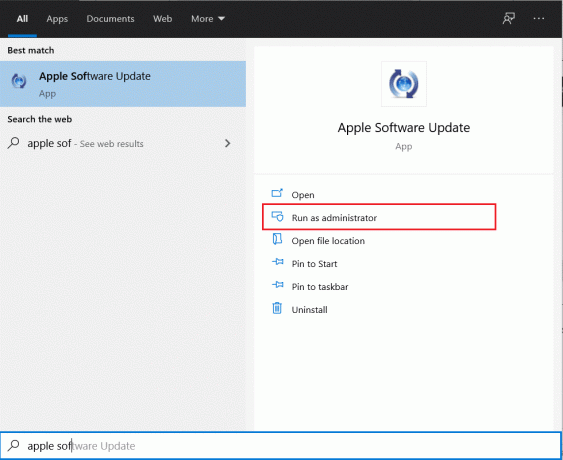
3. Ahora, Buscar actualizaciones e instalar / actualizar iTunes.
Método 7: configurar fotos para conservar originales
Para corregir un error de iPhone en un dispositivo conectado al sistema no funciona, este método es imprescindible. Con el lanzamiento de iOS 11, los iPhones y iPads ahora utilizan el formato Apple HEIF (archivo de imagen de alta eficiencia) para almacenar imágenes en un tamaño de archivo reducido, de forma predeterminada. Sin embargo, cuando estos archivos se transfieren a una PC, se convierten al formato JPEG estándar. Puede resolver este problema evitando la transferencia de archivos por completo.
1. Ve a la Ajustes Menú en tu iPhone.
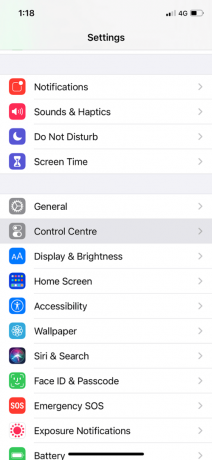
2. Desplácese hacia abajo en el menú y toque Fotos.
3. En el Transferir a MAC o PC sección, consulte la Conservar originales opción.

De ahora en adelante, su dispositivo transferirá los archivos originales sin verificar la compatibilidad.
Método 8: Restablecer ubicación y privacidad
Cuando vincula su dispositivo iOS a cualquier computadora por primera vez, su dispositivo le indica Confía en esta computadora mensaje.

Necesitas hacer tapping en Confianza para permitir que el iPhone / iPad confíe en su sistema informático.
Si tu eliges No confíes por error, no le permitirá transferir imágenes a su computadora. En este caso, deberá volver a habilitar este mensaje restableciendo su ubicación y configuración de privacidad cuando conecte su dispositivo a su computadora. A continuación, le indicamos cómo hacerlo:
1. Abre el Ajustes aplicación de la Pantalla de inicio.
2. Toque en General.
3. Desplácese hacia abajo y toque Reiniciar.
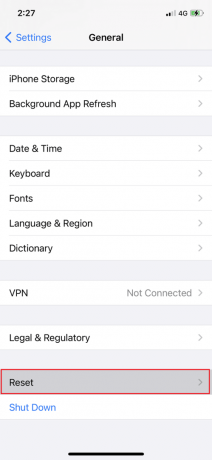
4. De la lista dada, elija Restablecer ubicación y privacidad.
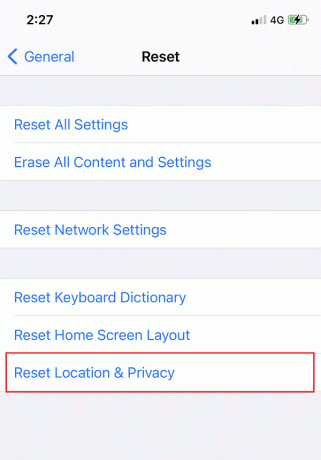
5. Finalmente, desconecte y vuelva a conectar su iPhone a la PC.
Leer también:Cómo reiniciar el iPad Mini
Método 9: actualizar iOS / iPadOS
Actualizar el software iOS en su iPhone o iPad ayudará a corregir errores menores que ocurren al vincular su dispositivo iOS a una computadora con Windows.
Primero y ante todo, respaldo todos los datos en su dispositivo iOS.
Luego, siga estos pasos para actualizar iOS:
1. Ir a Ajustes y toca General.
2. Toque en Actualización de software, como se muestra. Su dispositivo iOS buscará actualizaciones disponibles.

3. Si ve una nueva actualización, haga clic en Descargar e instalar.
4. Entra tu contraseña y déjelo descargar.

Solución adicional
Si ninguna de las soluciones mencionadas anteriormente pudo reparar un dispositivo conectado al sistema que no funciona correctamente,
- Reanudar la fuerza su iPhone o iPad.
- Restaura tu dispositivo iOS desde una copia de seguridad anterior a través de iTunes o iCloud.
Preguntas frecuentes (FAQ)
Q1. ¿Por qué mi iPhone dice que un dispositivo conectado al sistema no está funcionando?
Cuando se lanzó iOS 11, Apple cambió los formatos de audio y video predeterminados en los dispositivos iOS de JPEG y H.264 a HEIF (formato de imagen de alta eficiencia) y HEVC (códec de video de alta eficiencia) respectivamente. Los formatos más nuevos son, en particular, muy eficaces en términos de requisitos de almacenamiento reducidos y calidad visual comparable.
Sin embargo, no son compatibles con otros dispositivos. Por lo tanto, Apple ha proporcionado una función que convierte fotos y videos en formatos compatibles con el dispositivo automáticamente, durante el intercambio de archivos. Lamentablemente, una falla en el proceso de conversión en tiempo real parece ser la fuente del error A que el dispositivo conectado al sistema no está funcionando al transferir archivos a una PC con Windows.
Q2. ¿Por qué no puedo transferir videos desde el iPhone a la computadora?
No puede transferir videos desde el iPhone a una computadora por las siguientes razones:
- No tienes suficiente espacio en tu PC
- Tu iPhone está bloqueado
- Su cable de datos no es compatible
- Tu versión de iOS no está actualizada
- Tu PC no está actualizada
- Los controladores del dispositivo de la PC no funcionan correctamente
Recomendado:
- Cómo reparar el mensaje de advertencia de virus de Apple
- Cómo restablecer las preguntas de seguridad de la ID de Apple
- Soluciona el sobrecalentamiento del iPhone y no se enciende
- ¿Cómo instalar Bluetooth en Windows 10?
Esperamos que esta guía haya sido útil y haya podido arreglar Un dispositivo conectado al sistema no funciona en el problema de Windows 10. Háganos saber qué método funcionó mejor para usted. Deje sus consultas en la sección de comentarios a continuación.